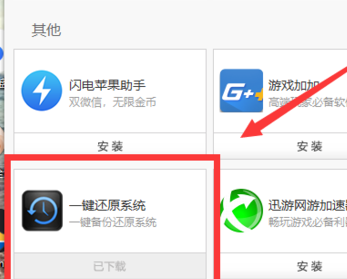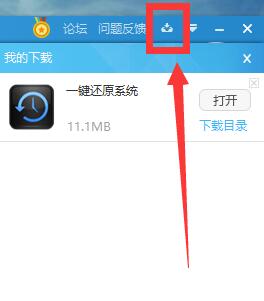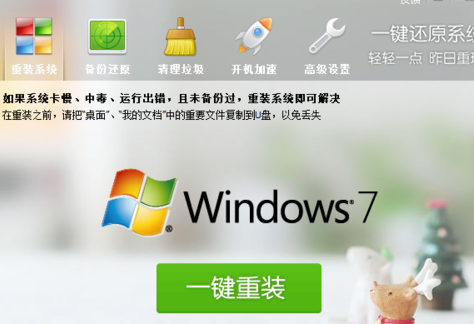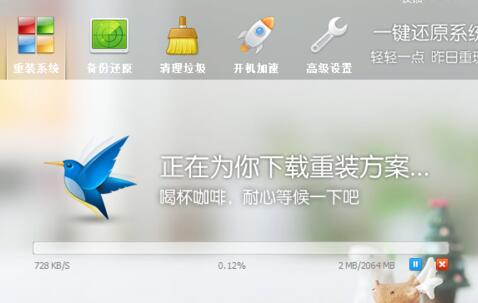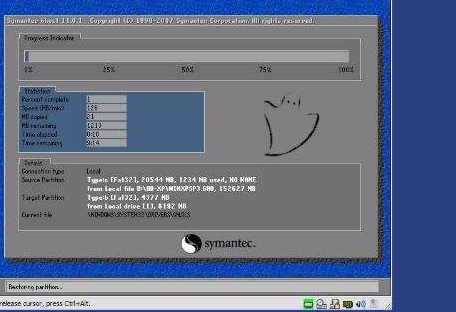鲁大师重装系统的详细步骤介绍
时间:2019-08-09来源:互联网作者:蓝瘦香菇
有时因为经常电脑卡顿,很多用户想将电脑重装系统,不过很多新手小白不会装电脑系统,那么福利来了,今天小编就分享使用鲁大师重装系统的详细步骤,希望可以帮助到大家。
打开鲁大师,点击页面上方的--装机必备--,如图。

在--装机必备--里面找到-一键还原系统--的程序,把页面拉到底部就ok了,如图。
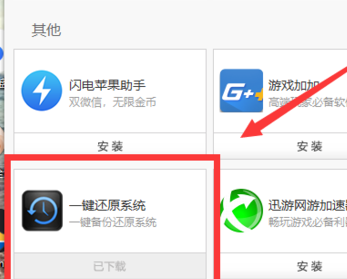
然后下载--一键还原系统--的程序,点击--下载--按钮即可,然后页面的右上方点击下载管理按钮,即可查看下载进度。
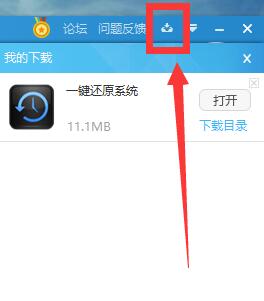
等到--一键还原系统--程序下载完成以后,然后就可以打开该程序了,在打开的程序页面即可看到有-一键重装--的按钮,点击它,如下图所示。
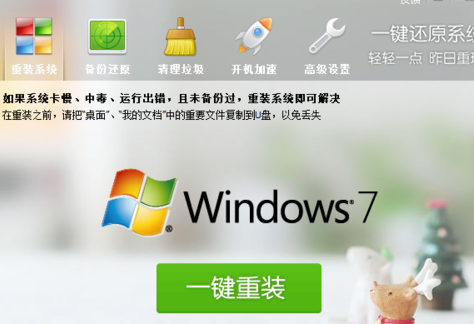
当点击了--一键重装--按钮以后,然后就可以看到原来的页面变成了下载页面,也就是下载电脑系统的页面,等待下载完成以后,然后就可以开始恢复系统了。
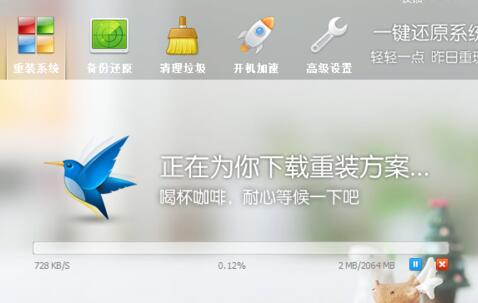
注意
当电脑进入到系统的重装页面后,一定不要去动电脑,更不要去关机,这会导致我们的电脑出现错误而坏掉的。静静等待即可,等到有提示我们操作时再动电脑,其他时间不要乱动。
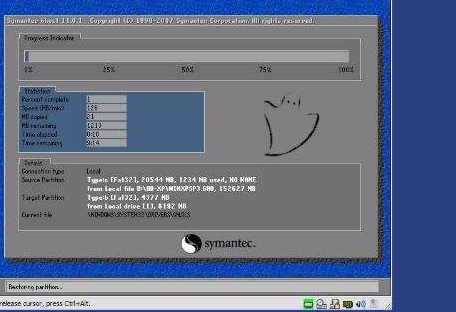
今日就快来学习本文鲁大师重装系统的详细步骤吧,相信在以后的使用中一定会得心应手的。
热门推荐
-
鲁大师
版本: 6.1024.4115.1217大小:123.97 MB
原名“Z武器”,是一款个人电脑的硬件检测工具,支持所有的Windows系统。可以让用户们直观了解自己的电脑健康...
-
鲁大师老版本
版本: 6.1024.4085.1023大小:6.43MB
鲁大师老版本官方版是一款经典版的计算机硬件检测软件。鲁大师老版本既保留了经典的软件界面又对各项功能...
-
鲁大师
版本: 6.1024.4115.1217大小:59.82MB
鲁大师是一款运行在PC上的硬件防护软件,鲁大师可以24小时全程监控硬件的状态,防止硬件高温,保护硬件,延长硬件...
-
鲁大师
版本: 6.1024.4085.1023大小:162MB
鲁大师拥有专业而易用的硬件检测,鲁大师官网绿色版不仅超级准确,鲁大师而且向你提供中文厂商信...
-
鲁大师
版本: 6.1024.4115.1217大小:162MB
鲁大师电脑版是一款专业而易用的硬件检测工具,不仅超级准确,而且向你提供中文厂商信息,让你的电脑配置一目了...